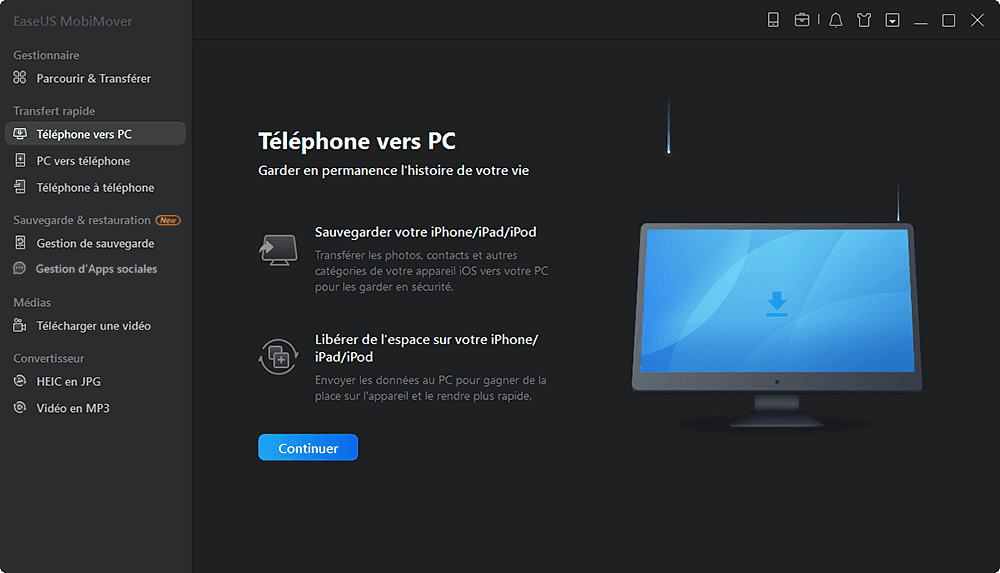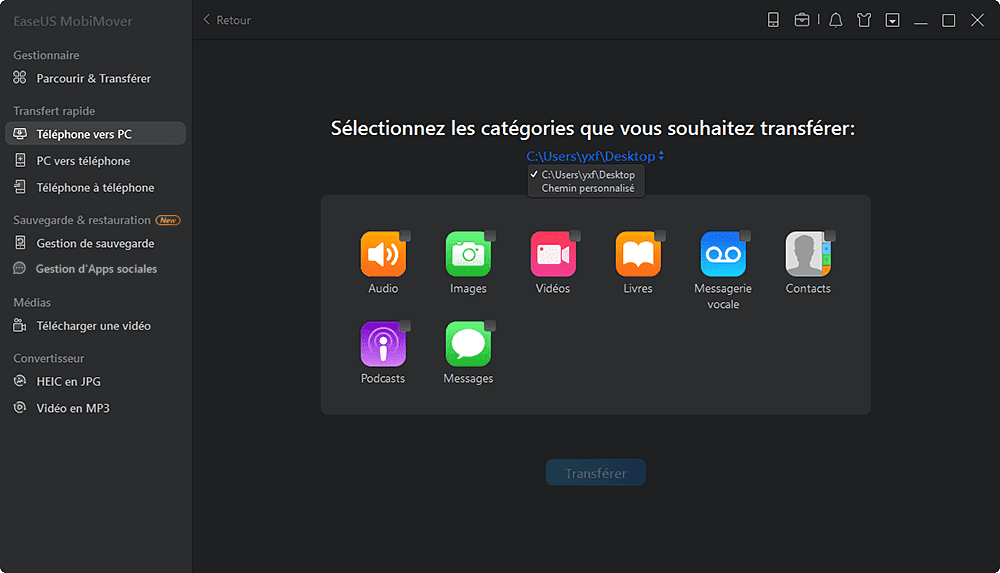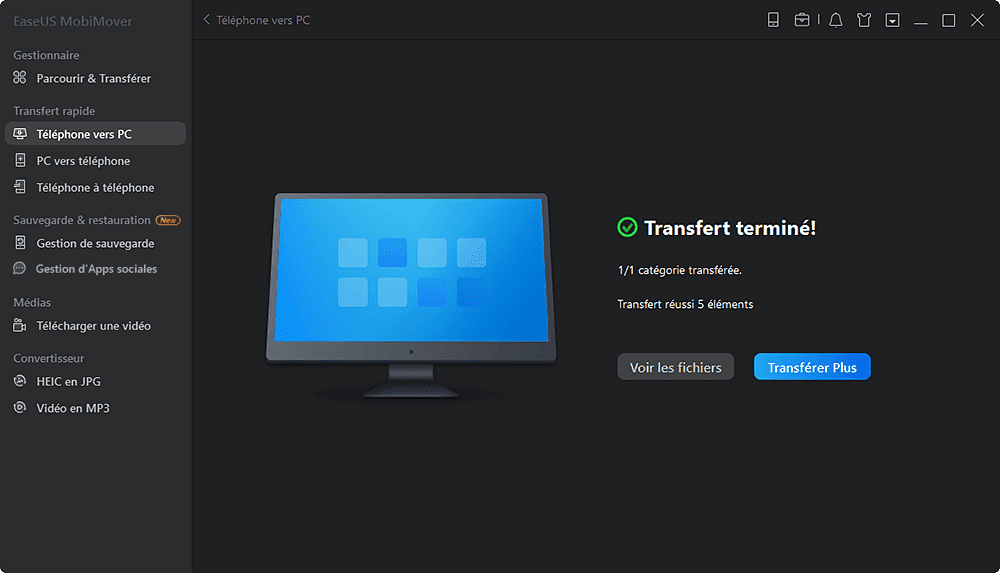L'application Notes de notre iPhone joue un rôle important en nous aidant à nous souvenir de certaines choses importantes, comme des réunions urgentes, des numéros de référence importants, l'anniversaire de quelqu'un, etc. Parfois, nous avons besoin d'exporter ces notes importantes vers un PC pour les conserver ou pour d'autres raisons. Si c'est ce dont vous avez besoin, il existe trois méthodes pour le faire facilement.
Méthode 1. Comment exporter plusieurs notes d'iPhone vers PC via un logiciel de transfert
Si vous cherchez un moyen rapide et facile de sauvegarder ou d'exporter une ou plusieurs notes d'un iPhone vers un PC, vous pouvez utiliser cet outil fiable de transfert de données pour iPhone - EaseUS MobiMover pour le faire. En tant que gestionnaire polyvalent d'iPhone, ce programme peut vous aider non seulement à exporter des notes, des contacts, des messages, des vidéos et de nombreuses autres données plus rapidement et plus efficacement, mais aussi vous aider à télécharger des vidéos YouTube sur Mac. Voyez comment il fonctionne:
Conseil: EaseUS MobiMover vous permet uniquement d'exporter ou d'importer des notes sur un iPhone fonctionnant sous iOS 10 ou antérieur. Si votre iPhone est sur iOS 11 ou les versions ultérieures, vous ne pouvez pas transférer des notes avec ce programme.
Étape 1. Connectez votre iPhone à votre ordinateur fonctionnant sous Windows ou Mac OS avec un câble USB > ; Démarrez EaseUS MobiMover > ; Cliquez sur "Téléphone vers PC" > ; Cliquez sur "Suivant".
Étape 2. Choisissez le type de fichiers que vous souhaitez exporter > Personnalisez la destination des données exportées de l'iPhone > ; Cliquez sur "Transférer" pour copier les fichiers de l'iPhone sur l'ordinateur à une vitesse rapide.
Étape 3. Une fois le transfert terminé, vous pouvez consulter, modifier, conserver ou supprimer le contenu comme bon vous semble.
En plus de sauvegarder les notes d'iPhone sur PC, vous pouvez également synchroniser les notes d'un iPhone à un PC.
Méthode 2. Comment exporter une, quelques ou toutes les notes d'iPhone vers PC sur iPhone
Outre l'utilisation d'un outil de transfert tiers, vous pouvez également exporter une, plusieurs ou toutes les notes d'iPhone vers PC directement sur votre appareil. Le processus est très simple et vous n'avez pas besoin de télécharger d'applications supplémentaires. Voici comment procéder:
Pour exporter une ou plusieurs notes:
- Ouvrez l'application Notes sur votre iPhone.
- Choisissez une note que vous souhaitez exporter.
- Touchez l'icône avec trois points à l'intérieur d'un cercle dans le coin supérieur droit.
- Touchez "Envoyer une copie", puis choisissez la manière dont vous souhaitez exporter. Par exemple, si vous choisissez "Email", vous pouvez vous connecter à votre compte de messagerie sur votre PC pour télécharger la note que vous envoyez.
- Vous pouvez répéter les étapes ci-dessus pour exporter plusieurs notes.
![sauvegarder les notes d'iPhone vers PC par e-mail]()
Pour exporter toutes les notes:
- Allez dans les Réglages > [votre nom] > iCloud.
- Activez l'option Notes, et vos notes seront automatiquement téléchargées dans le nuage.
- Ensuite, vous pouvez vous rendre sur icloud.com sur votre ordinateur, trouver toutes les notes que vous avez synchronisées, puis les modifier ou les enregistrer au format HTML sur votre ordinateur.
![Sauvegarder les notes d'iPhone vers PC en utilisant iCloud]()
Méthode 3. Comment sauvegarder les notes d'iPhone sur PC via iTunes
La dernière façon de transférer les notes d'iPhone sur un PC est d'utiliser iTunes. Voici comment procéder:
Étape 1. Connectez votre iPhone à votre PC à l'aide du câble USB et lancez iTunes.
Étape 2. Choisissez "Info" dans le panneau de gauche, puis cochez "Synchroniser les notes avec", et sélectionnez "Outlook".
Étape 3. Cliquez sur "Synchroniser" pour commencer à sauvegarder les notes d'iPhone avec Outlook. Lorsque la sauvegarde est terminée, vous pouvez trouver vos notes dans le dossier "Rappels" de votre Outlook.
![Synchroniser les notes d'un iPhone à un PC]()
Conclusion
Comme vous pouvez le constater, il est facile d'exporter des notes d'iPhone vers l'ordinateur. Quel que soit votre objectif, essayez les méthodes que nous avons listées ci-dessus pour transférer les notes d'iPhone vers l'ordinateur. Si en dehors des notes iPhone, vous avez beaucoup d'autres données iPhone à transférer entre un iPhone et un ordinateur ou entre deux iPhones, vous pouvez utiliser EaseUS MobiMover pour le faire.